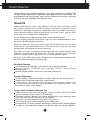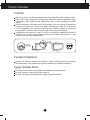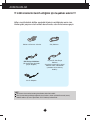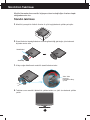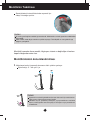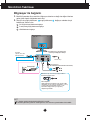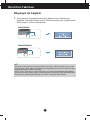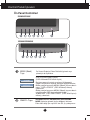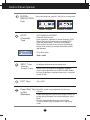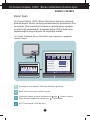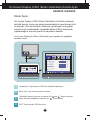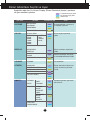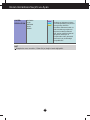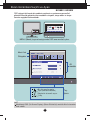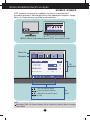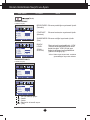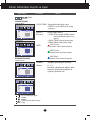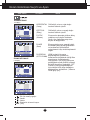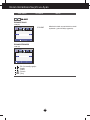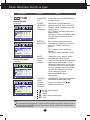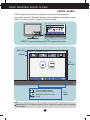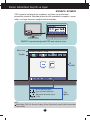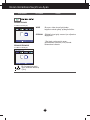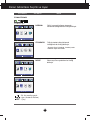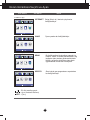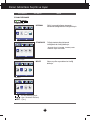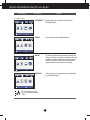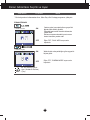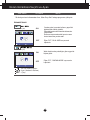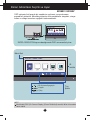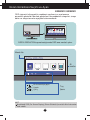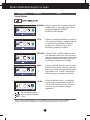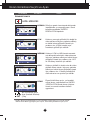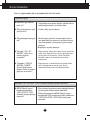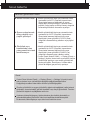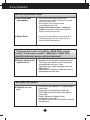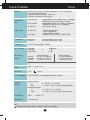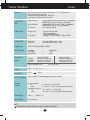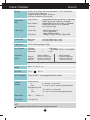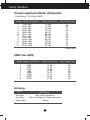www.lg.com
KULLANIM KILAVUZU
LED LCD MONİTÖR
LED LCD MONİTÖR MODELLERİ
E2280V
E2380V
E2280VX
E2380VX
Cihazınızı çalıştırmadan önce lütfen bu kılavuzu dikkatli olarak
okuyun ve daha sonra tekrar başvurmak üzere saklayın.
TÜRKÇE

1
Önemli Önlemler
Yanl›fl kullan›m olas› elektrik çarpmas›na veya yang›n tehlikesine yol açabilse de
bu birim kiflisel güvenli¤inizi sa¤lamak üzere düzenlenmifl ve üretilmifltir. Bu
monitörde bulunan tüm önlemleri uygun olarak yürütmek için kurulumu, kullan›m›
ve servisi için olan afla¤›daki temel kurallara uyun.
Güvenlik
Sadece birimle birlikte verilen güç kablosunu kullan›n. Sat›c› taraf›ndan verilen
güç kablosu d›fl›nda farkl› bir kablo kullan›l›yorsa kablonun uygulanan ulusal
standartlar taraf›ndan onaylanm›fl oldu¤undan emin olun. Kablo herhangi bir
flekilde bozuksa kabloyu yenisiyle de¤ifltirmek için lütfen üretici veya en yak›n
yetkili tamir servisi sa¤lay›c›s›yla irtibata geçin.
Cihaz›n ba¤laflt›r›c›s›, ba¤lant› kesme ayg›t› olarak kullan›lmaktad›r.
Cihaz›n ba¤lant› yap›lacak duvar prizine yak›n bir yere kuruldu¤undan ve prize
kolayl›kla eriflilebilece¤inden emin olun.
Monitörü sadece bu k›lavuzun teknik özelliklerinde gösterilen veya ekranda
listelenmifl bir güç kayna¤›ndan iflletin. Evinizde ne tip bir güç kayna¤› sahip
oldu¤unuzdan emin de¤ilseniz sat›c›n›za dan›fl›n.
Afl›r› yüklü AC prizleri ve uzatma kablolar› tehlikelidir. Ayn› flekilde y›pranm›fl güç
kablolar› ve bozuk fifller de tehlikelidir. Elektrik çarpmas›na veya yang›n
tehlikesine neden olabilir. De¤ifltirmek için servis teknisyeninizi ça¤›r›n.
Bu ünite; fifli AC duvar prizine tak›l› oldu¤u sürece, dü¤mesinden kapatsan›z bile
üzerinde elektrik bulundurmaya devam eder.
Monitörü Açmay›n
‹çerisinde kullan›c› taraf›ndan onar›labilecek parça bulunmamaktad›r.
Monitör KAPALI oldu¤unda dahi içersinde Tehlikeli Yüksek Voltaj
bulunmaktad›r.
Monitör düzgün flekilde çal›flm›yorsa sat›c›n›zla irtibata geçin.
Yeniden Paketleme
Düzgün flekilde sa¤lamlaflt›r›lmad›kça monitörü e¤imli bir rafa yerlefltirmeyin.
Sadece üretici taraf›ndan önerilen bir stand kullan›n.
Lütfen ekran› yere düflürmeyin, sarsmay›n veya üzerine herhangi bir
nesne/oyuncak atmay›n.Aksi halde yaralanmalar meydana gelebilir, ürün
bozulabilir ve ekran hasar görebilir.
Yang›n veya Tehlikeleri Önlemek ‹çin
Oday› uzun bir süre bofl b›rakaca¤›n›z zaman monitörü KAPATIN. Evden
ayr›l›rken monitörü hiçbir zaman AÇIK b›rakmay›n.
Çocuklar›n monitör kabininin içine nesne düflürmelerine veya itmelerine engel
olun. Baz› dahili parçalar yüksek voltaj içermektedir.
Bu monitör için tasarlanmam›fl aksesuarlar› kullanmay›n.
Ekran uzun bir süre kullan›lmad›¤›nda fiflini prizden çekin.
Gök gürültüsü ve flimflek çakmas› durumunda, oldukça tehlikeli olabilece¤inden
asla güç ve sinyal kablosuna dokunmay›n. Elektrik çarpmas› meydana gelebilir.

2
Önemli Önlemler
Kurulum
Güç kablosunun üzerine hiçbir fleyin dayanmas›na veya yuvarlanmas›na izin
vermeyin ve monitörü güç kablosunun zarar görebilece¤i bir yere koymay›n
.
Monitörü banyo küveti, banyo lavabosu, mutfak lavabosu, çamafl›r le¤eni, ›slak bir
zemin veya yüzme havuzu yan› gibi suya yak›n yerlerde kullanmay›n.
‹flletim s›ras›nda oluflan ›s›y› gidermek için monitörlerin kabinlerinde havaland›rma
delikleri bulunmaktad›r. Bu delikler t›kan›rsa oluflan ›s› yang›n tehlikesiyle
sonuçlanabilecek ar›zalara neden olabilir. Bu nedenle ASLA:
Monitörü yatak, kanepe, kilim vs. gibi yerlere koyarak alt›ndaki havaland›rma
deliklerini t›kamay›n.
Düzgün havaland›rma sa¤lanmad›¤› sürece monitörü gömme bir alana
yerlefltirmeyin.
Delikleri bez veya baflka maddelerle kapatmay›n.
Monitörü radyatör veya ›s› kayna¤› yak›n›na veya üzerine yerlefltirmeyin.
Aktif Matris LCD’yi kal›c› olarak çizebilece¤i, bozabilece¤i veya zarar verebilece¤i
için Aktif Matris LCD’yi sert bir maddeyle ovmay›n veya vurmay›n.
Ekranda afterimage (görüntü sonras›) oluflmas›na neden olabilece¤i için LCD
ekrana uzun süre parma¤›n›zla bast›rmay›n.
Baz› nokta hatalar› ekranda K›rm›z›, Yeflil ve Mavi lekeler olarak belirebilir. Ancak
bunun monitörün performans›na hiçbir etkisi yoktur.
LCD monitörünüz için en iyi görüntü kalitesini elde etmek için mümkünse önerilen
çözünürlü¤ü kullan›n. Önerilen çözünürlük d›fl›ndaki bir modda kullan›l›rsa
ekranda ölçekli veya ifllenmifl görüntüler ç›kabilir. Ancak bu sabit çözünürlüklü
LCD panelin özelli¤idir.
Uzun bir sure boyunca ekranda sabit bir görüntünün b›rak›lmas›, ekrana zarar
verebilir ve görüntü sabitlenmesine/kaz›nmas›na neden olabilir. Monitörde
mutlaka bir ekran koruyucusu kullan›n. Bu durum, di¤er üreticilerin ürünlerinde de
görülmektedir ve garanti kapsam›nda de¤ildir.
Metal nesnelerle ekran›n ön yüzünü ve yan taraflar›n› çizmeyin veya bu noktalara
vurmay›n. Aksi takdirde ekran hasar görebilir.
Panelin ön tarafa bakmas›n› sa¤lay›n ve tafl›mak için ürünü her iki elinizle tutun.
Ürünü düflürürseniz, hasar gören ürün elektrik çarpmas›na veya yang›na neden
olabilir. Tamir için yetkili servis merkeziyle temasa geçin.
Ürünün yüksek s›cakl›klara ve neme maruz kalmas›n› önleyin.

Önemli Önlemler
3
Temizlik
Monitör ekran›n›n ön yüzünü temizlemeden önce monitörün fiflini prizden ç›kart›n.
Hafif nemli (›slak olmayan) bir bez kullan›n. Monitörün ekran›na do¤rudan sprey
kullanmay›n. Aksi halde üzerine püskürtülen sprey elektrik çarpmas›na neden
olabilir.
Ürünü temizlerken, güç kablosunun fiflini prizden çekin ve çizilmeyi önlemek için
yumuflak bir bezle silin. Ürünü ›slak bezle temizlemeyin veya su ya da baflka
s›v›lar› do¤rudan ürün yüzeyine püskürtmeyin. Elektrik çarpmas› durumuyla
karfl›lafl›labilir. (Benzen, tiner veya alkol gibi kimyasallar kullanmay›n)
Yumuflak bir beze spreyle 2
'
den 4
' ye
kez su püskürtün, ard›ndan bu bezle ön
çerçeveyi silin; silme s›ras›nda bezi yaln›zca tek yönde hareket ettirin. Fazla
›slakl›k leke kalmas›na neden olabilir.
Yeniden Paketleme
Kartonu ve ambalaj malzemesini atmay›n. Birimi içinde tafl›mak için idealdir.
Birimi baflka bir yere gönderirken orijinal malzemesiyle yeniden paketleyin.
Uygun fiekilde Atma
Bu üründe kullan›lan floresan lamba az miktarda c›va içermektedir.
Bu ürünü genel ev at›klar›yla birlikte atmay›n.
Bu ürün yerel idare yönetmeliklerine uygun flekilde at›lmal›d›r
.

4
AKSESUARLAR
!!! LGE ürünlerini tercih etti¤iniz için teflekkür ederiz !!!
Lütfen monitörünüzle birlikte afla¤›daki ö¤elerin verildi¤inden emin olun.
Herhangi bir parçan›n eksik olmas› durumunda, sat›c›n›zla temasa geçin.
NOT
Söz konusu aksesuarlar, burada gösterilenden daha farkl› olabilir.
Ürün için standart uyumlulu¤u sa¤lamak üzere kullan›c›, demir çekirdekli korumal› (anten)
arabirim kablosu (D-sub 15 pimli kablo, DVI-D kablosu) kullanmal›d›r.
Kullan›c› K›lavuzu / Kartlar›
Güç Kablosu
15 pimli D-Sub Sinyal
Kablosu
(Ayarlama amac›yla bu sinyal
kablosu ürüne, fabrikadan
ç›kmadan önce tak›lm›fl
olabilir.)
DVI-D Sinyal Kablosu
(Bu özellik tüm ülkelerde
geçerli de¤ildir.)
AC/ DC Adaptörü

5
Monitörün Tak›lmas›
Monitörü kurmadan önce monitör, bilgisayar sistemi ve ba¤l› di¤er cihazlar›n kapal›
oldu¤undan emin olun.
Stand›n tak›lmas›
1. Monitörü yumuflak bir örtünün üzerine ön yüzü afla¤› bakacak flekilde yerlefltirin.
3.
Viday› sa¤a döndürerek monitörü stand ünitesine tak›n.
4. Takt›ktan sonra monitörü dikkatli bir flekilde kald›r›n ve yüzü size bakacak flekilde
çevirin.
2.
Stand ünitesini stand gövdesine resimde gösterildi¤i gibi do¤ru yöne bakacak
biçimde monte edin.
Stand Altl›¤›
Stand Gövdesi
Vida : Vida
tutucuyu
kullanarak viday›
çevirin.

6
Monitörün Tak›lmas›
Monitörü kurmadan önce monitör, bilgisayar sistemi ve ba¤l› di¤er cihazlar›n
kapal› oldu¤undan emin olun.
Monitörünüzün konumland›r›lmas›
1. Maksimum konfor için panelin konumunu farkl› yollarla ayarlay›n.
E¤im Aral›¤›: -5
°’
den ye10
°’
ye
ÖNEML‹
Ergonomik ve rahat bir görüntüleme konumu elde etmek için monitörün öne
e¤im aç›s›n›n 5 dereceyi geçmemesi önerilir.
Monitörün aç›s›n› ayarlarken parma¤›n›z› veya parmaklar›n›z› monitörün
tepesi ve stand gövdesi aras›na koymay›n. Parma¤›n›z› veya parmaklar›n›z›
incitebilirsiniz.
ÖNEML‹
Bu resim genel ba¤lant› modelini göstermektedir. Monitörünüz resimde gösterilen maddelerden
farkl› olabilir.
Ürünü sadece stand altl›¤›n› tutarak ters flekilde tafl›may›n. Ürün düflebilir ve zarar görebilir veya
aya¤›n›z› yaralayabilir.
Stand gövdesini stand ünitesinden ay›rmak için
viday› sola do¤ru çevirin.

7
Monitörün Tak›lmas›
Bilgisayar ile ba¤lant›
1. Monitörü kurmadan önce monitöre, bilgisayar sistemine ve ba¤l› olan di¤er cihazlara
gelen gücün kapal› oldu¤undan emin olun.
2. S›ras›yla sinyal girifl kablosunu ve güç kablosunu ba¤lay›n, ard›ndan sinyal
kablosunun vidas›n› s›k›n.
A
B
DVI-D (Dijital sinyal) Kablosunu ba¤lay›n
D-sub (Analog sinyal) Kablosunu ba¤lay›n
HDMI Kablosunu ba¤lay›n
NOT
Bu, arkadan görünümünün basitlefltirilmifl bir resmidir.
Bu arkadan görünüm genel bir modeli gösterir; sizin ekran›n›z gösterilenden farkl› olabilir.
1
2
C
Duvar prizi tipi
Mac adaptörü
Apple Macintosh kullanimi için verilen kablo
üzerindeki 15 pin yüksek yo
¤unluklu (3 sr
›
a)
d-sub VGA konekt
örünü 15 pin 2 s›ral›
konektöre de
¤i
fltirmek için ayn bir fifl
adaptörü gereklidir.
Macintosh için D-Sub sinyal girifl kablosu
konnektörü kullan›rken:
Güç kablosunu ve sinyal kablosunu
resimde gösterildi¤i gibi sabitleyin.
Kulakl›k Girifli
AV cihaz›
(Uydu Al›c›, DVD, Video,
Video Oyun Konsolu)
*Desteklenmeyen Bilgisayar
Dijital Sinyal DVI-D
(Bu
özellik bütün ülkelerde bulunmamaktad›r.)

8
Monitörün Tak›lmas›
NOT
‘Self Image Setting Function’ (Otomatik Görüntü Ayar› ‹fllevi) ? Bu ifllev kullan›c›ya en uygun
ekran ayarlar›n› sa¤lar. Kullan›c› monitörü ilk kez takt›¤›nda bu ifllev ekran› en uygun ayr› girifl
sinyalleri ayarlar›na otomatik olarak getirir.
‘AUTO’ (OTO) Fonksiyonu? Cihaz› kullan›rken veya ekran çözünürlü¤ünü de¤ifltirdikten
sonra bulan›k ekran, bulan›k harfler, erkanda titreme veya kaym›fl ekran gibi problemlerle
karfl›lafl›rsan›z çözünürlü¤ü düzeltmek için ‘AUTO’ (OTO) ifllev tufluna bas›n.
Bilgisayar ile ba¤lant›
3.
Gücü açmak için ön paneldeki power (güç) dü¤mesine bas›n. Monitöre güç
geldi¤inde, 'Self Image Setting Function' (Görüntü Ayarlama ‹fllevi) özelli¤i otomatik
olarak çal›flt›r›l›r. (Yaln›zca Analog Modu)
Güç Tuflu
Güç Tuflu
E2280V/E2380V
E2280VX/E2380VX

9
Kontrol Paneli ‹fllevleri
MENU (Menü)
Tuflu
OSD LOCKED/UNLOCKED
(OSD Kilitlendi/OSD Kilidi Aç›ld›)
Bu ifllev mevcut kontrol ayarlar›n› kilitlemenizi
sa¤lar. Böylece bu ayarlar kazayla de¤ifltirilmezler.
Birkaç saniye boyunca MENU (Menü) tufluna bas›l›
tutun. “OSD LOCKED” (OSD Kilitlendi) mesaj›
ç›kmal›d›r.
Birkaç saniye boyunca MENU (Menü) tufluna bas›l›
tuttu¤unuzda OSD kontrollerinin kilidini
açabilirsiniz. “OSD UNLOCKED” (OSD Kilidi Aç›ld›)
mesaj› ç›kmal›d›r.
Ön Panel Kontrolleri
ORIGINAL RATIO,F-ENGINE,DUAL WEB,CINEMA
MODE
ö¤elerine girmek için bu dü¤meyi kullan›n.
Daha fazla bilgi için sayfa 22’
den
30’
ye
ya baflvurun.
SMART+
Tuflu
On Screen Display’e (Ekran Görüntüsü) girmek veya
ç›kmak için bu tufla bas›n.
E2280V/E2380V
E2280VX/E2380VX

10
Kontrol Paneli ‹fllevleri
Monitörü açmak veya kapatmak için bu tuflu
kullan›n.
Önden bak›ld›¤›nda, görüntünün düzgün olmas› ile
birlikte güç göstergesi mor renkte kalacakt›r (Aç›k
Mod).
Ekran›n Uyku Modunda olmas› durumunda
(Tasarruf Modu) güç göstergesi mor ›fl›¤› yan›p
söner.
Power (Güç) Tuflu
ve Güç
Göstergesi
AUTO
(Otomatik)
Tuflu
AUTO IMAGE ADJUSTMENT
(Otomatik Görüntü Ayar›)
Ekran ayarlar›n›z› yaparken On Screen Display’e (OSD)
(Ekran Görüntüsü) girmeden önce her zaman AUTO
(Otomatik) tufluna bas›n. (Yaln›zca Analog Modu)
Böylece ekran görüntünüz mevcut ekran çözünürlü¤ü
boyutu (ekran modu) için otomatik olarak ideal flekilde
ayarlanacakt›r.
En iyi ekran modu
1920 x 1080
INPUT
Tuflu
(Kaynak
K›sayol Tuflu)
EXIT
Tuflu
Ç›k›fl OSD .
Bu dü¤meyi kullanarak girifl kayna¤›n› seçin.
‹kkiden fazla sinyal ba¤lant›s› girildi¤inde, istedi¤iniz
sinyali seçerek girebilirsiniz (D-SUB/DVI/HDMI). Sadice
bir sinyal i ba¤lal›yken, otomatik olarak seçilir. Varsay›lan
ayarlar› D-Sub.
Daha fazla bilgi için sayfa 31’
den
34’
ye
ya baflvurun.
SUPER+
RESOLUTION
Tuflu
E2280V / E2380V
E2280VX / E2380VX

11
On Screen Display (OSD) (Ekran Görüntüsü) Kontrol Ayar›
Ekran Ayar›
On Screen Display (OSD) (Ekran Görüntüsü) Kontrolü sistemiyle
görüntü boyutu, konum ve ekran parametrelerinin ayarlanmas› h›zl›
ve kolayd›r. Size kontrollerin kullan›m›n› göstermek için afla¤›da
k›sa bir örnek verilmektedir. Afla¤›daki bölüm OSD’yi kullanarak
yapabilece¤iniz mevcut ayarlar ve seçimlerin özetidir.
On Screen Display’de (Ekran Görüntüsü) ayar yapmak için afla¤›daki
ad›mlar› izleyin:
Herhangi bir Tuflu basarak, OSD ana menüsünü gösterme.
Belirli olan Tuflu basarak, görevini seçme.
Görüntüyü istenen seviyeye ayarlamak için veya Tufllar›n› kullan›n.
Di¤er alt menü maddelerini seçmek için Tufluna bas›n.
EXIT Tuflu basarak, OSD den ç›k›fl.
1
2
3
4
E2280V / E2380V

12
On Screen Display (OSD) (Ekran Görüntüsü) Kontrol Ayar›
E2280VX / E2380VX
Ekran Ayar›
On Screen Display (OSD) (Ekran Görüntüsü) Kontrolü sistemiyle
görüntü boyutu, konum ve ekran parametrelerinin ayarlanmas› h›zl›
ve kolayd›r. Size kontrollerin kullan›m›n› göstermek için afla¤›da
k›sa bir örnek verilmektedir. Afla¤›daki bölüm OSD’yi kullanarak
yapabilece¤iniz mevcut ayarlar ve seçimlerin özetidir.
On Screen Display’de (Ekran Görüntüsü) ayar yapmak için afla¤›daki
ad›mlar› izleyin:
Herhangi bir Tuflu basarak, OSD ana menüsünü gösterme.
Belirli olan Tuflu basarak, görevini seçme.
Görüntüyü istenen seviyeye ayarlamak için veya Tufllar›n› kullan›n.
Di¤er alt menü maddelerini seçmek için Tufluna bas›n.
EXIT Tuflu basarak, OSD den ç›k›fl.
1
2
3
4

13
Ekran Görüntüsü Seçimi ve Ayar›
Afla¤›daki tablo tüm On Screen Display (Ekran Görüntüsü) kontrol, ayarlama
ve ayar menülerini gösterir.
: D-SUB(Analog sinyal) girdisi
: DVI-D(Dijital sinyal) girdisi
:
HDMI sinyali
DSUB
DVI-D
HDMI
LANGUAGE
POWER INDICATOR
BUTTON INDICATOR
WHITE BALANCE
FACTORY RESET
Ekran durumunu kullan›c›n›n
iflletim ortam›na uyarlamak
içindir
OTHERS
HORIZONTAL
VERTICAL
CLOCK
PHASE
OVERSCAN
DISPLAY
Ekran konumunu ayarlamak
içindir.
COLOR TEMP
(PRESET) (USER)
sRGB RED
6500K GREEN
7500K BLUE
8500K
9300K
GAMMA
COLOR
Ekran rengini uyarlamak
içindir
BRIGHTNESS
CONTRAST
SHARPNESS
BLACK LEVEL
PICTURE
Ekran parlakl›¤›n›, kontrast ve
keskinli¤ini ayarlama
DSUB
DSUB
DSUB
Ana menü Alt menü Desteklenen girdi Tan›m
Ekran›n berrakl›¤›n›, dengesini
ve keskinli¤ini düzeltmek içindir
VOLUME
Ses ayarlamak
ORIGINAL
RATIO
F-ENGINE
DUAL WEB
CINEMA MODE
SMART+
Görüntü boyutunu ayarlamak
için kullan›l›r
HDMI
HDMI
HDMI
DSUB
DVI-D
HDMI
DSUB
DVI-D
HDMI
DSUB
DVI-D
HDMI
DSUB
DVI-D
HDMI
DSUB
DVI-D
HDMI
DSUB
DVI-D
NORMAL
MOVIE
INTERNET
DEMO
STANDARD
MOVIE
GAME
SPORTS
HDMI
DSUB
DVI-D
WIDE
ORIGINAL
VOLUME

14
Ekran Görüntüsü Seçimi ve Ayar›
NOT
Simgelerin s›ras› modele (13
den
34’
ye
) ba¤l› olarak de¤iflebilir.
SUPER+
RESOLUTION
NORMAL
LOW
MEDIUM
HIGH
DEMO
DSUB
DVI-D
HDMI
Görüntü veri büyütmek iflleme
s›ras›nda,görüntüler kaç›n›lmaz
zarar görmüfl.SUPER+
Resolution kullanarak odak ve
kaba taslaklar›n genifllemesi
büyümesi nedeniyle bulan›k
olan ayarlar› görüntü kalitesini
iyilefltirme teknolojisi ile
genifllemede video görüntüsü
göstermek için çözünürlü¤ü
koruyabilirsiniz.

15
Ekran Görüntüsü Seçimi ve Ayar›
NOT
Monitördeki OSD (On Screen Display) (Ekran Görüntüsü) menüsü dilleri k›lavuzdan
farkl› olabilir.
OSD sistemini kullanarak bir maddenin seçilmesi ve ayarlanmas› prosedürü
gösterildi. Menüde gösterilen tüm maddelerin simgeleri, simge adlar› ve simge
tan›mlar› afla¤›da listelenmektedir.
Alt
menüler
Tufl
‹pucu
MENU (Menü) tufluna bast›¤›n›zda OSD ana menüsü ç›kar.
Menü Ad›
Simgeler
Bir üst menüye geçin
Ayar (Azaltma/ Artt›rma)
Baflka bir alt menü seçer.
Ç›k›fl
E2280V / E2380V

16
Ekran Görüntüsü Seçimi ve Ayar›
NOT
Monitördeki OSD (On Screen Display) (Ekran Görüntüsü) menüsü dilleri k›lavuzdan
farkl› olabilir.
OSD sistemini kullanarak bir maddenin seçilmesi ve ayarlanmas›
prosedürü gösterildi. Menüde gösterilen tüm maddelerin simgeleri, simge
adlar› ve simge tan›mlar› afla¤›da listelenmektedir.
Alt
menüler
Tufl
‹pucu
MENU (Menü) tufluna bast›¤›n›zda OSD ana menüsü ç›kar.
Menü Ad›
Simgeler
Bir üst menüye geçin
Ayar (Azaltma/ Artt›rma)
Baflka bir alt menü seçer.
Ç›k›fl
E2280VX / E2380VX

17
Ekran Görüntüsü Seçimi ve Ayar›
Ana menü Alt menü Tan›m
(Resim)
:
Bir üst menüye geçin
:
Azalt›r
:
Artt›r›r
:
Baflka bir alt menü seçer.
EXIT :
Ç›k›fl
D-SUB/DVI-D girifli
HDMI girifli
E2280V/E2380V
D-SUB/DVI-D girifli
HDMI girifli
E2280VX/E2380VX
BRIGHTNESS
(Parlakl›k)
CONTRAST
(Kontrast)
SHARPNESS
(Faz)
BLACK
LEVEL
(S‹YAH
SEV‹YES‹)
Ekran›n parlakl›¤›n› ayarlamak içindir.
Ekran›n kontrast›n› ayarlamak içindir.
Ekran›n netli¤ini ayarlamak içindir.
Ofset seviyesini ayarlayabilirsiniz. ‘HIGH’
(Yüksek) seçene¤ini belirlerseniz ekran
parlak hale gelir, ‘LOW’ (Düflük) ayar
de¤eriyle de ekran› koyulaflt›rabilirsiniz.
(yaln›zca HDMI girifli için)
* Offset? Video sinyali ölçütü olarak, monitörün
gösterebildi¤i en koyu ekran kullan›l›r.

18
Ekran Görüntüsü Seçimi ve Ayar›
PRESET
(Ön Ayar)
Ekran rengini belirtir.
• sRGB: Ekran rengini sRGB standart
renk özelliklerine uymas› için
ayarlar.
•
6500K-7500K: K›rm›z› ekran rengi.
•
8500K-9300K: Mavi ekran rengi.
RED (K›rm›z›)
Kendi k›rm›z› renk seviyenizi ayarlar.
GREEN (Yeflil)
Kendi yeflil renk seviyenizi ayarlar.
BLUE (Mavi)
Kendi mavi renk seviyenizi ayarlar.
(Renk)
GAMMA
(Gama)
‹stedi¤iniz gama de¤erini ayarlay›n. :
0 / 1 / 2
Monitörde, yüksek gama de¤erleri daha
beyaz›ms›, düflük gama de¤erleri de
siyah›ms› görüntüler verir.
Seçeneklerinden birini seçin
PRESET veya USER ekran rengi
ayarlay›n.
USER
COLOR TEMP
Ana menü Alt menü Tan›m
PRESET Modu
USER Modu
E2280V/E2380V
PRESET Modu
USER Modu
E2280VX/E2380VX
:
Bir üst menüye geçin
:
Azalt›r
:
Artt›r›r
:
Baflka bir alt menü seçer.
EXIT :
Ç›k›fl

19
Ekran Görüntüsü Seçimi ve Ayar›
Ana menü Alt menü Tan›m
CLOCK
(‹zleme)
PHASE
(Saat)
OVERSCAN
(ÜSTTEN TARAMA)
Ekran›n arka plan›nda görünen dikey
çubuklar› veya çizgileri azaltmak
içindir. Ayn› zamanda yatay ekran
boyutu da de¤iflecektir.
Ekran›n odak ayar›n› yapmak içindir.
Bu madde yatay paraziti gidermenizi
ve karakterlerin görüntüsünü
netlefltirmenizi veya keskinlefltirmenizi
sa¤lar.
HDMI ve harici bir ayg›ta
ba¤lan›ld›¤›nda, görüntünün
kenarlar›nda oluflabilecek kirlili¤i filtre
etmek amac› ile kullan›lan bir
fonksiyondur. ON (AÇIK) pozisyona
getirildi¤inde orjinal görüntü herhangi
bir kirlilik olmaks›z›n geniflletilir. OFF
(KAPALI) pozisyona getirildi¤inde
orjinal boyut kirlilik olup olmad›¤›na
bak›lmaks›z›n görüntülenir. (Yaln›zca
HDMI girifli için))
HORIZONTAL
(Yatay)
VERTICAL
(Dikey)
Görüntüyü sola ve sa¤a do¤ru
hareket ettirmek içindir.
Görüntüyü yukar› ve afla¤› do¤ru
hareket ettirmek içindir.
D-SUBgirifli
HDMI girifli
E2280V/E2380V
D-SUBgirifli
HDMI girifli
E2280VX/E2380VX
:
Bir üst menüye geçin
:
Azalt›r
:
Artt›r›r
:
Baflka bir alt menü seçer.
EXIT :
Ç›k›fl
Sayfa yükleniyor...
Sayfa yükleniyor...
Sayfa yükleniyor...
Sayfa yükleniyor...
Sayfa yükleniyor...
Sayfa yükleniyor...
Sayfa yükleniyor...
Sayfa yükleniyor...
Sayfa yükleniyor...
Sayfa yükleniyor...
Sayfa yükleniyor...
Sayfa yükleniyor...
Sayfa yükleniyor...
Sayfa yükleniyor...
Sayfa yükleniyor...
Sayfa yükleniyor...
Sayfa yükleniyor...
Sayfa yükleniyor...
Sayfa yükleniyor...
Sayfa yükleniyor...
Sayfa yükleniyor...
Sayfa yükleniyor...
Sayfa yükleniyor...
Sayfa yükleniyor...
-
 1
1
-
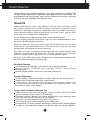 2
2
-
 3
3
-
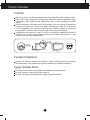 4
4
-
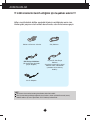 5
5
-
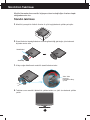 6
6
-
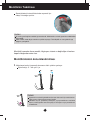 7
7
-
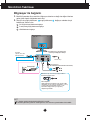 8
8
-
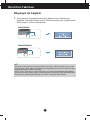 9
9
-
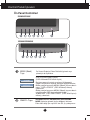 10
10
-
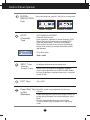 11
11
-
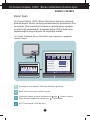 12
12
-
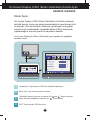 13
13
-
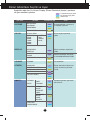 14
14
-
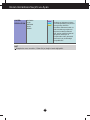 15
15
-
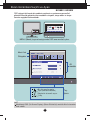 16
16
-
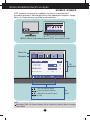 17
17
-
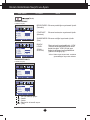 18
18
-
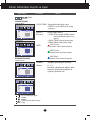 19
19
-
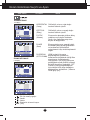 20
20
-
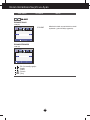 21
21
-
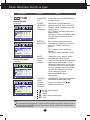 22
22
-
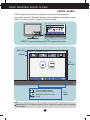 23
23
-
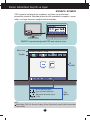 24
24
-
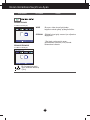 25
25
-
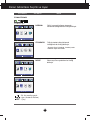 26
26
-
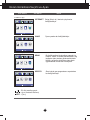 27
27
-
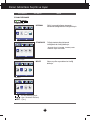 28
28
-
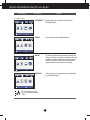 29
29
-
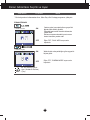 30
30
-
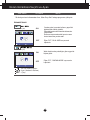 31
31
-
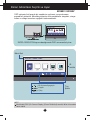 32
32
-
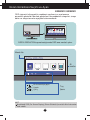 33
33
-
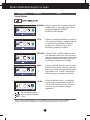 34
34
-
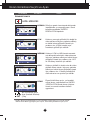 35
35
-
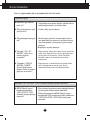 36
36
-
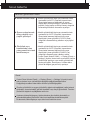 37
37
-
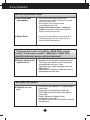 38
38
-
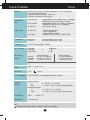 39
39
-
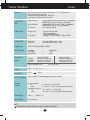 40
40
-
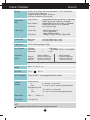 41
41
-
 42
42
-
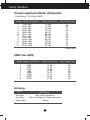 43
43
-
 44
44